惠普1005如何扫描文件 惠普M1005型号打印机如何扫描图片步骤
惠普1005如何扫描文件,惠普M1005型号打印机是一款功能强大的多合一设备,除了打印功能外,它还具备扫描和复印的能力,对于需要将纸质文件转换为电子文档或者保存重要文件的用户来说,扫描功能无疑是一项非常实用的功能。惠普M1005型号打印机如何进行文件扫描呢?在本文中我们将为您介绍详细的步骤,让您轻松掌握这一操作技巧。无论是扫描文件还是图片,只需简单的几步操作,即可完成高效便捷的扫描任务。接下来让我们一起来了解一下吧。
操作方法:
1.点击电脑左下角的“开始”键,在弹出的页面中选择右侧的“设备和打印机”。
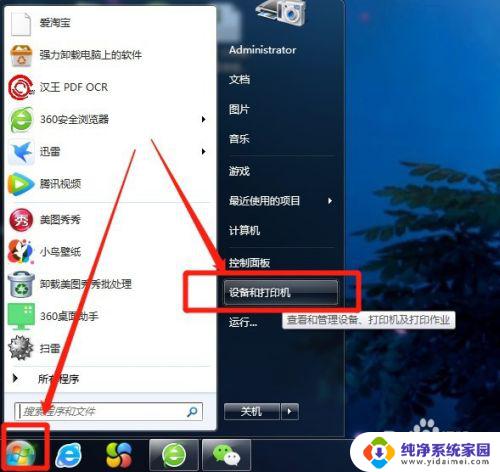
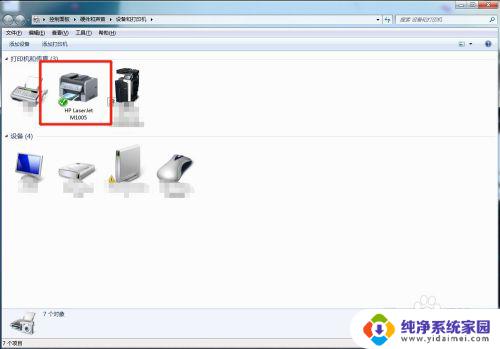
2.在弹出的窗口中找到要扫描图片的打印机,也就是惠普M1005,右键点击“开始扫描”,会弹出一个如图的子窗口。
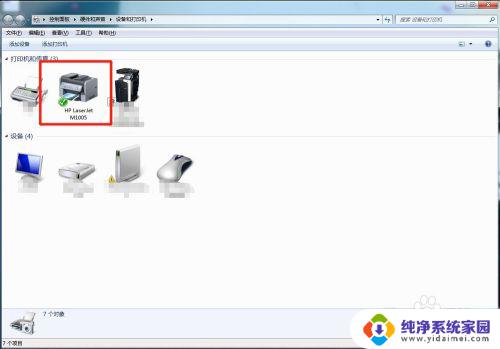
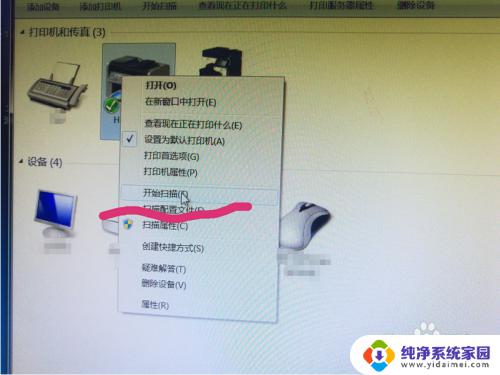
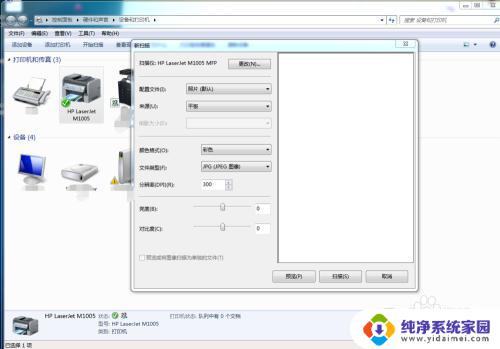
3.将自己需要扫描的纸质版材料(以一本杂志的封面为例),面朝下放在扫描屏上,盖上盖子。



4.然后在电脑界面点击新窗口中的“扫描”键,弹出一个“扫描页数”窗口。进度条结束后,扫描窗口会自动消失,右下角弹出一个“导入图片和视频”的小窗口。
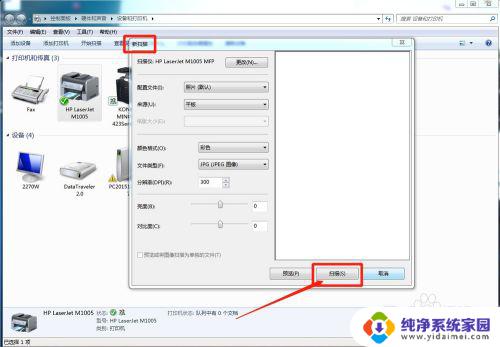
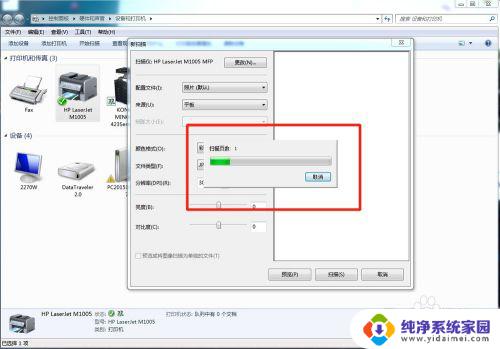
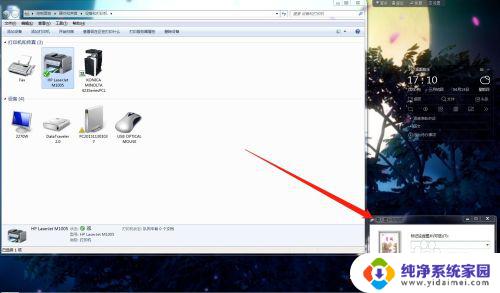
5.将扫描的图片命名为自己好记住的名称,我将它命名为“1”。然后点击“导入”键,小窗口会自动消失,弹出图片已成功导入的窗口,图片上方的图片的默认存储文件夹。这时候可以直接将扫描的图片剪切到电脑桌面之类自己好找到的地方。
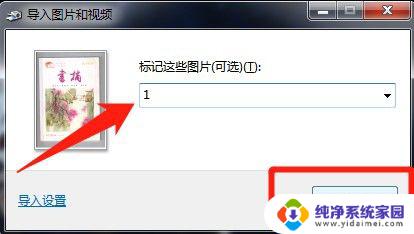
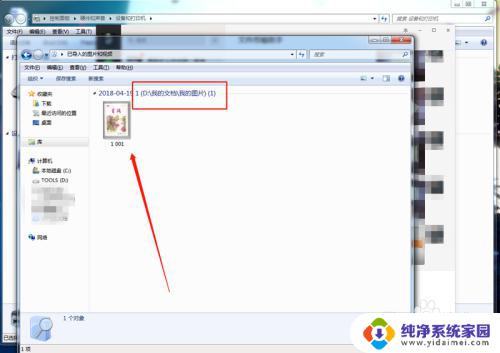
6.我们进入D盘,我的文档。我的图片中就可以看到以扫描当天自动生成的一个文件夹,扫描图片就在该文件夹里,图片性质为JPEG格式。

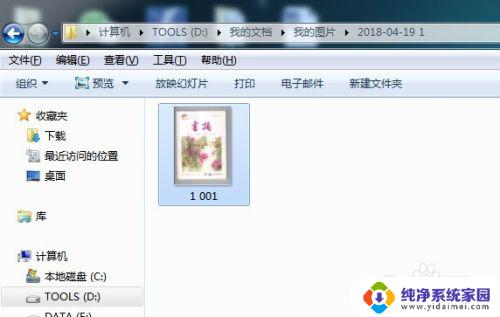
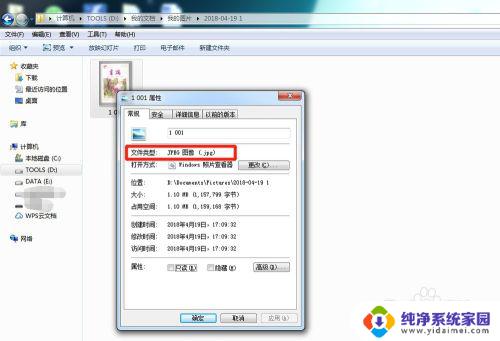
以上就是关于惠普1005如何扫描文件的全部内容,如果您也遇到了类似的情况,请参照小编的方法来处理,希望这些方法能够对您有所帮助。
惠普1005如何扫描文件 惠普M1005型号打印机如何扫描图片步骤相关教程
- 惠普m126a打印机可以扫描吗 惠普m126a如何设置扫描分辨率
- 惠普m128fn打印机可以扫描吗 惠普m128fn扫描设置步骤
- 惠普m1005可以扫描吗? HP LaserJet M1005扫描设置步骤
- 惠普m128fn打印机怎么扫描 惠普m128fn怎么设置扫描功能
- 惠普m1213打印机可以扫描吗 hp m1213nf 打印机扫描设置步骤
- 惠普m1136打印机可以扫描吗 惠普m1136怎么设置扫描功能
- 惠普m125-m126 pclms如何扫描 惠普M126打印机如何将文件扫描为PDF格式
- 惠普m1136如何启动扫描 惠普m1136如何进行扫描操作
- 惠普2132打印机扫描功能怎么用 惠普打印机2132如何使用扫描功能
- 惠普m126a扫描功能怎么用 惠普m126a如何设置扫描到电脑
- 笔记本开机按f1才能开机 电脑每次启动都要按F1怎么解决
- 电脑打印机怎么设置默认打印机 怎么在电脑上设置默认打印机
- windows取消pin登录 如何关闭Windows 10开机PIN码
- 刚刚删除的应用怎么恢复 安卓手机卸载应用后怎么恢复
- word用户名怎么改 Word用户名怎么改
- 电脑宽带错误651是怎么回事 宽带连接出现651错误怎么办